ウェブ上でAppleアカウントのログインエラーを修正する方法

ブラウザ上のAppleアカウントのウェブインターフェースでは、個人情報の確認、設定の変更、サブスクリプションの管理などを行うことができます。しかし、さまざまな理由でサインインできない場合があります。
iOS 18にアップグレードすると、iPhoneの電話アプリに通話履歴検索機能が追加されました。以前は、誰かからの通話を探すには、長いリストを手動でスクロールする必要がありました。しかし、iOS 18では、名前または電話番号でiPhoneの通話履歴を簡単に検索できます。以下は、iPhoneで通話履歴を検索する手順です。
iOS 18で通話履歴を検索する方法
ステップ1:
iPhoneの電話アプリをタップし、「最近」タブをタップすると、最近の通話履歴が表示されます。新しいインターフェースでは、検索バーをタップします。
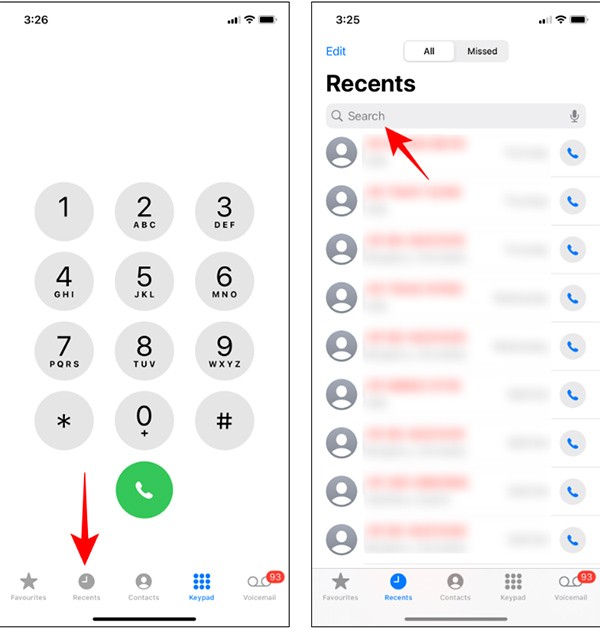
ステップ2:
最近受信した通話から検索したい名前または電話番号を入力します。電話アプリケーションは、入力した名前または電話番号で通話をフィルタリングし、相手からの通話履歴を検索します。
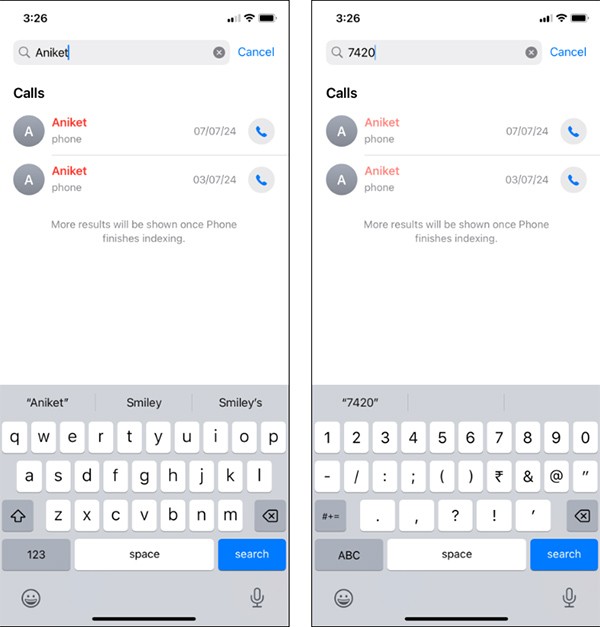
ステップ3:
特定の日または月で検索することもでき、結果にはその期間中に行われた通話も表示されます。
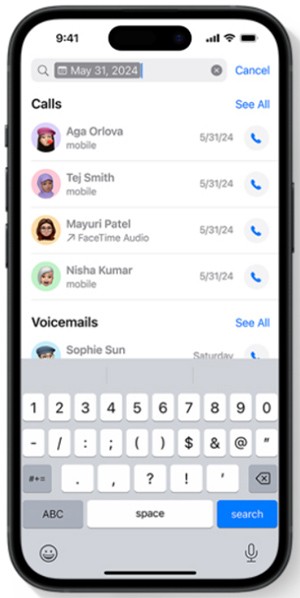
iPhoneで通話履歴を確認する方法
1. iPhone のロックを解除し、電話アイコンをクリックしてアプリを起動します。
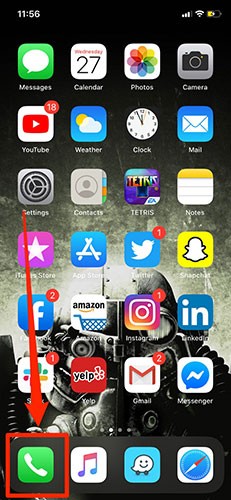
2. 電話アイコンを開いたら、「最近」タブをクリックすると、最近の通話履歴が表示されます。
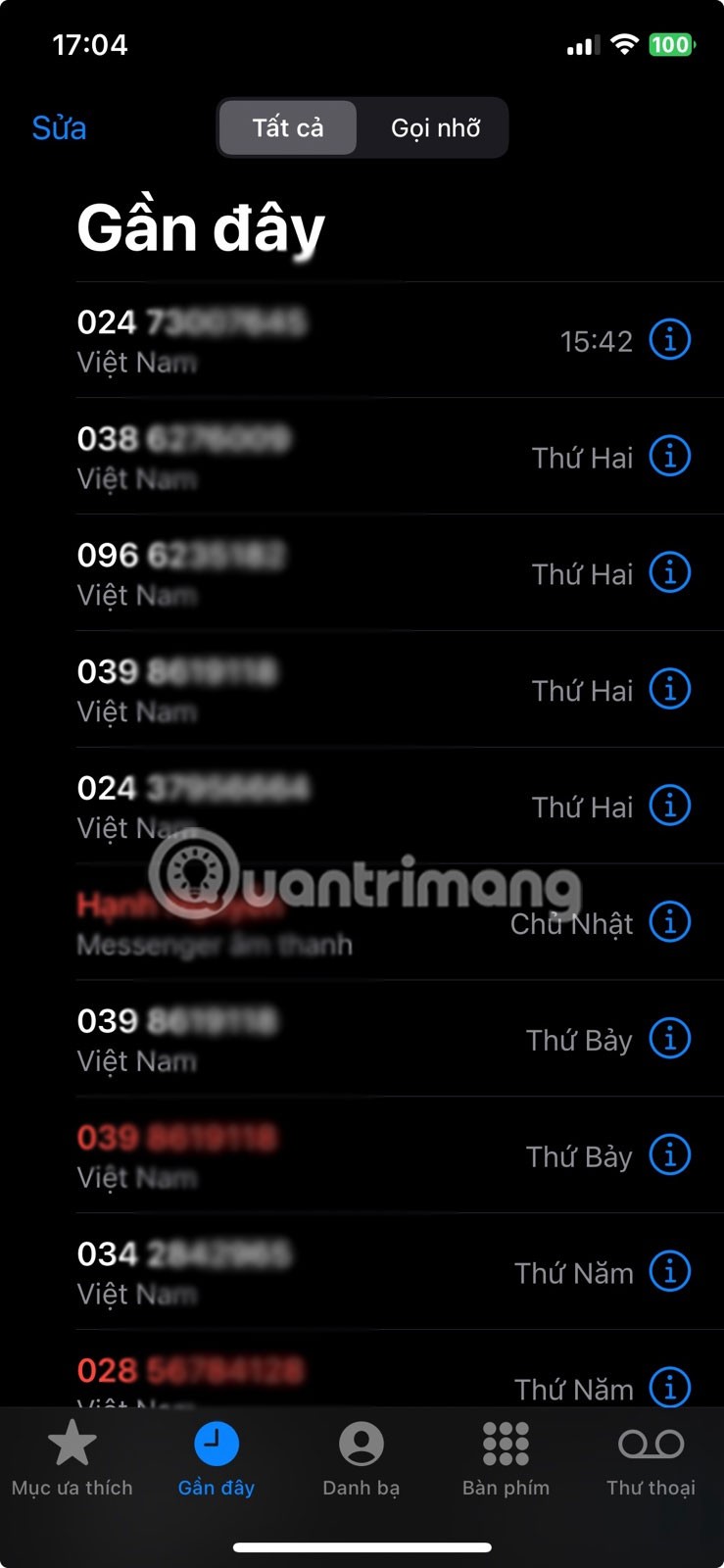
3. 電話通話をスクロールし、個々の通話の右側にある「i」ボタンをタップすると、詳細が表示されます。
ヒント: 「不在着信」をタップして、iPhone の不在着信履歴を個別に表示することもできます。
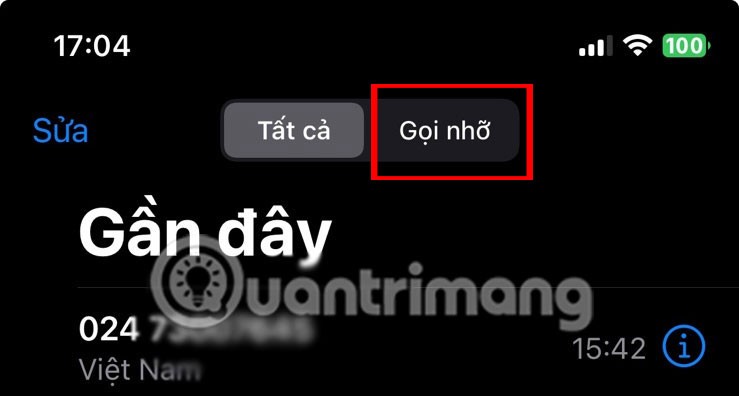
このページをスクロールして、iPhoneの通話履歴を確認できます。また、同じ連絡先から複数��電話がかかってきて、その通話についてさらに詳しく知りたい場合は、個々の通話履歴を確認することもできます。手順は以下のとおりです。
1.電話アイコンをタップして、「最近」に移動します。
2.該当する連絡先の横にある「i」アイコンをタップします。
3: 連絡先の最近の通話履歴を確認します。
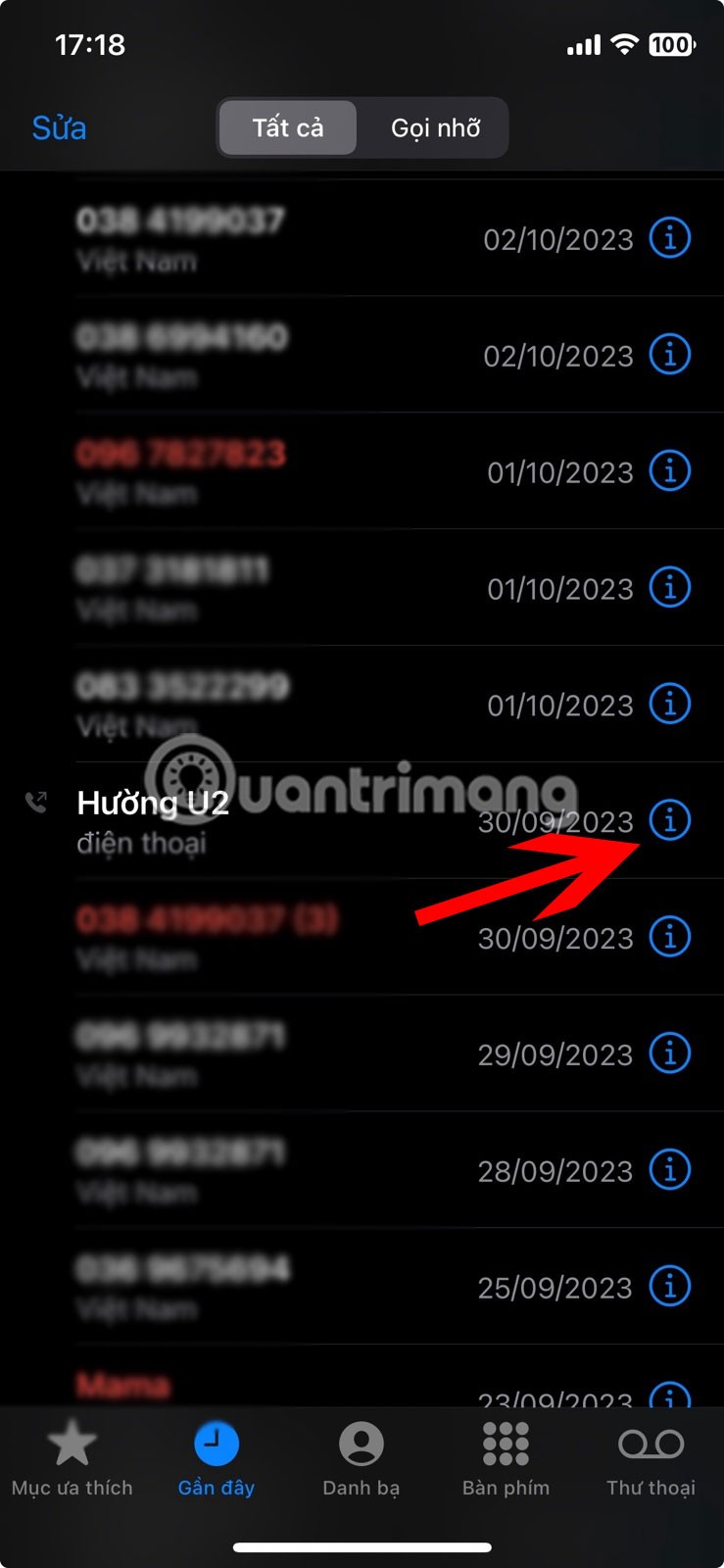
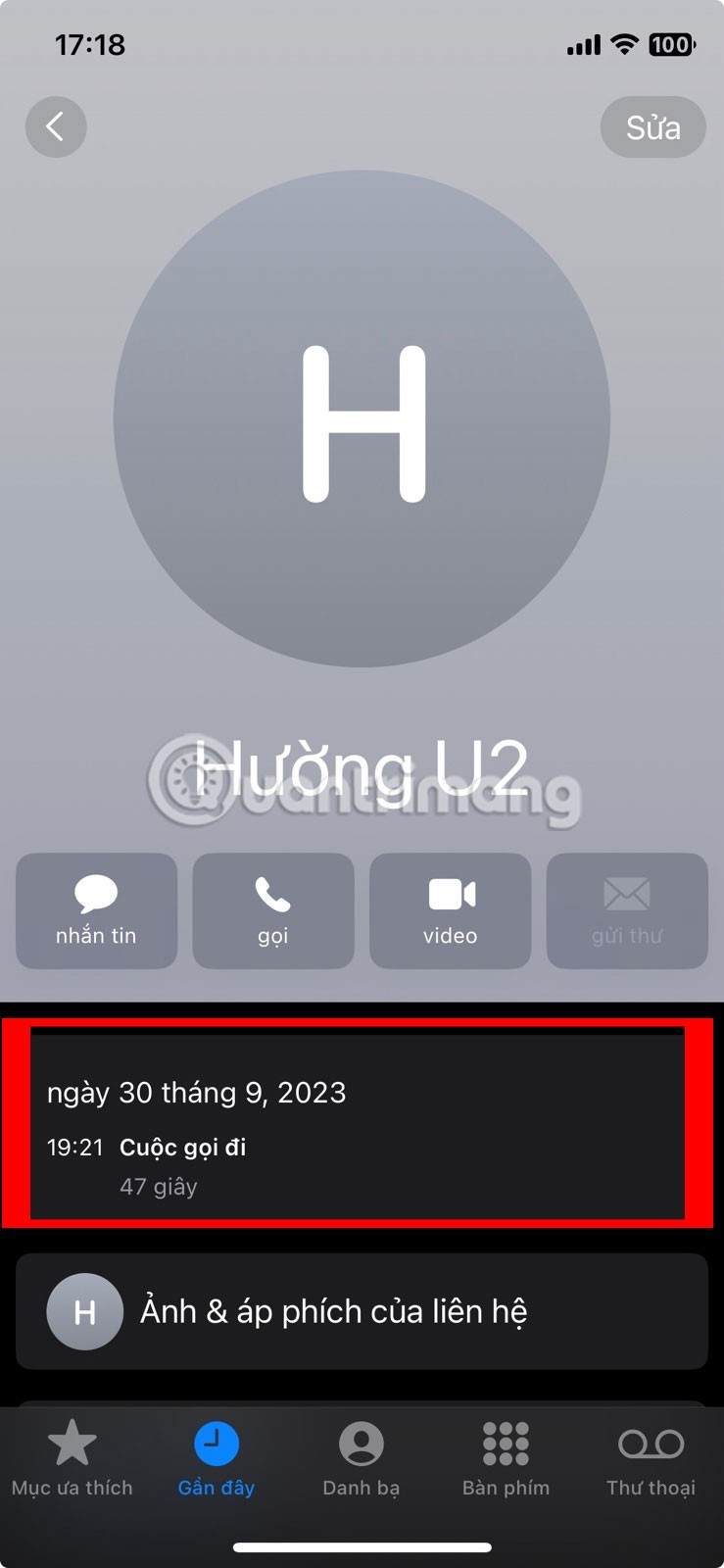
個人の通話履歴を開く
これは特定の連絡先の最近の通話履歴を確認するのに便利な方法ですが、その連絡先より前の通話履歴しか表示されません。同じ連絡先の別の時間帯の通話履歴を確認したい場合は、リストの前の「i」アイコンを個別にタップする必要があります。このページでは、特定の連絡先の通話時間を確認することもできます。
iPhoneで個別の通話を削除する方法
通話履歴から特定の連絡先を削除したい場合は、個別に削除できます。削除するには、左にスワイプするか、編集オプションを使用してください。以下の手順に従ってください。
左にスワイプするオプションを使用する
ステップ 1:電話アプリを開き、メニュー オプションから[最近]をタップします。
ステップ 2: 通話履歴から削除したい連絡先に移動し、その連絡先を左にスワイプします。
ステップ 3: オプションが表示されたら、ゴミ箱アイコンをタップします。
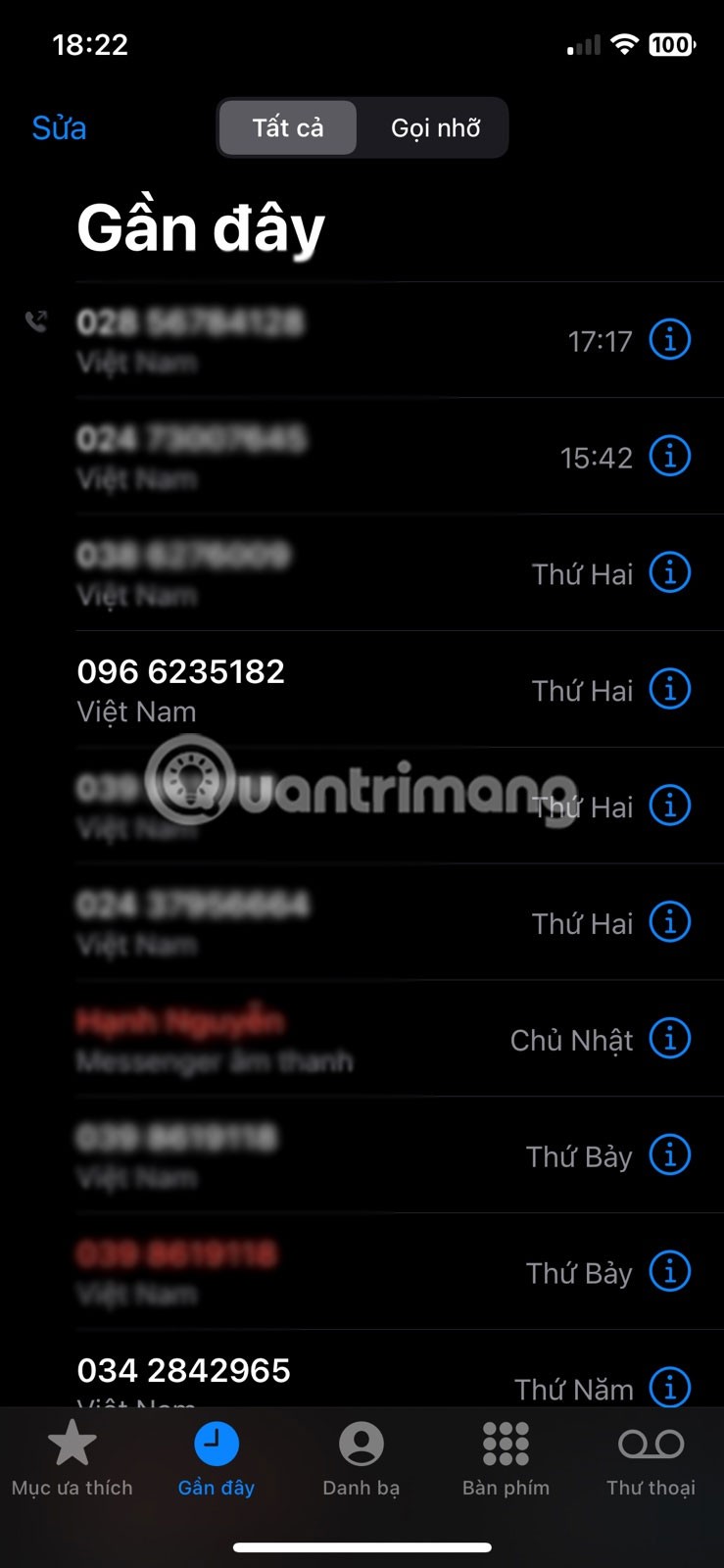
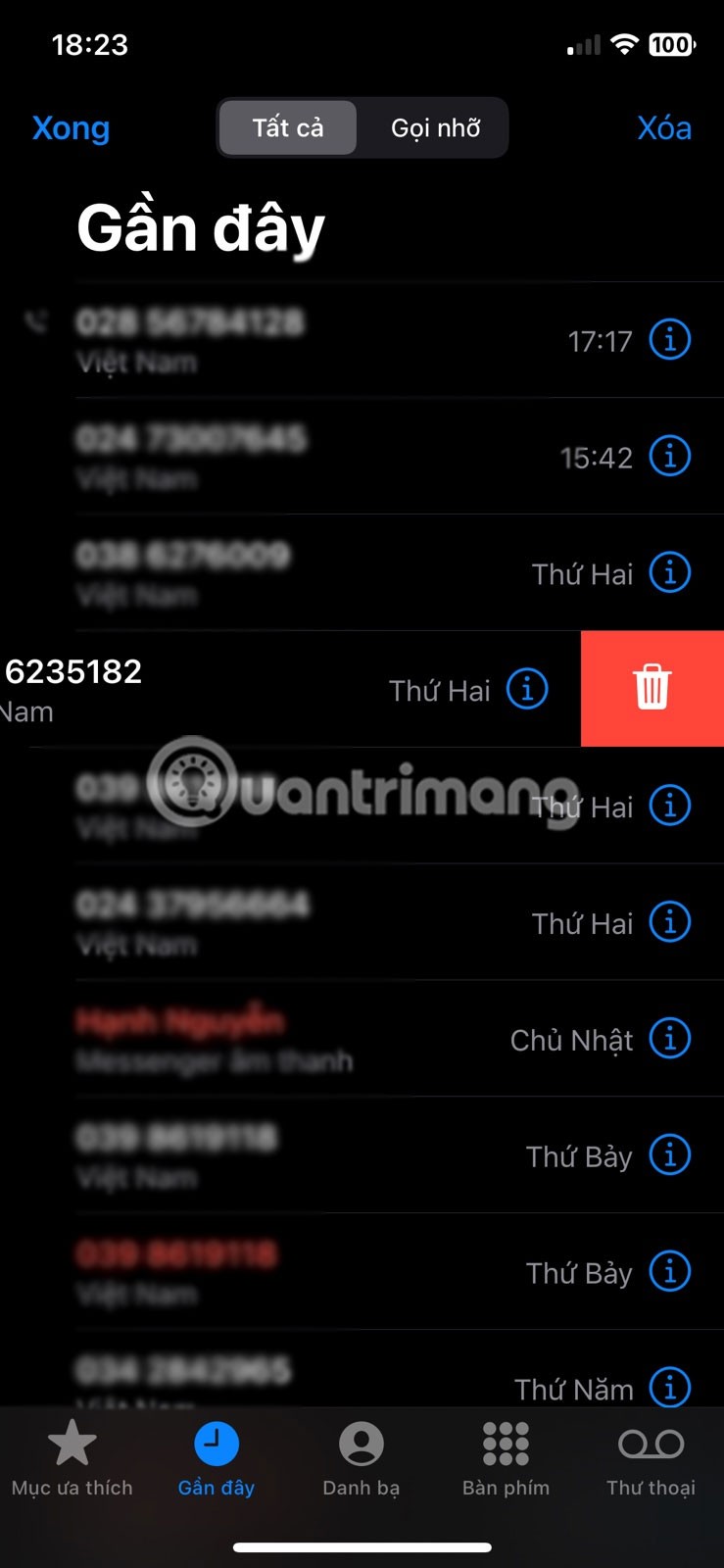
通話履歴を消去
ゴミ箱アイコンが表示された後も左にスワイプし続けると、通話履歴から連絡先が削除されます。
編集オプションを使用する
ステップ 1:電話アプリを開き、[最近]をタップします。
ステップ 2: 次に、左上隅の[編集]をタップします。
ステップ 3: [選択]をクリックします。
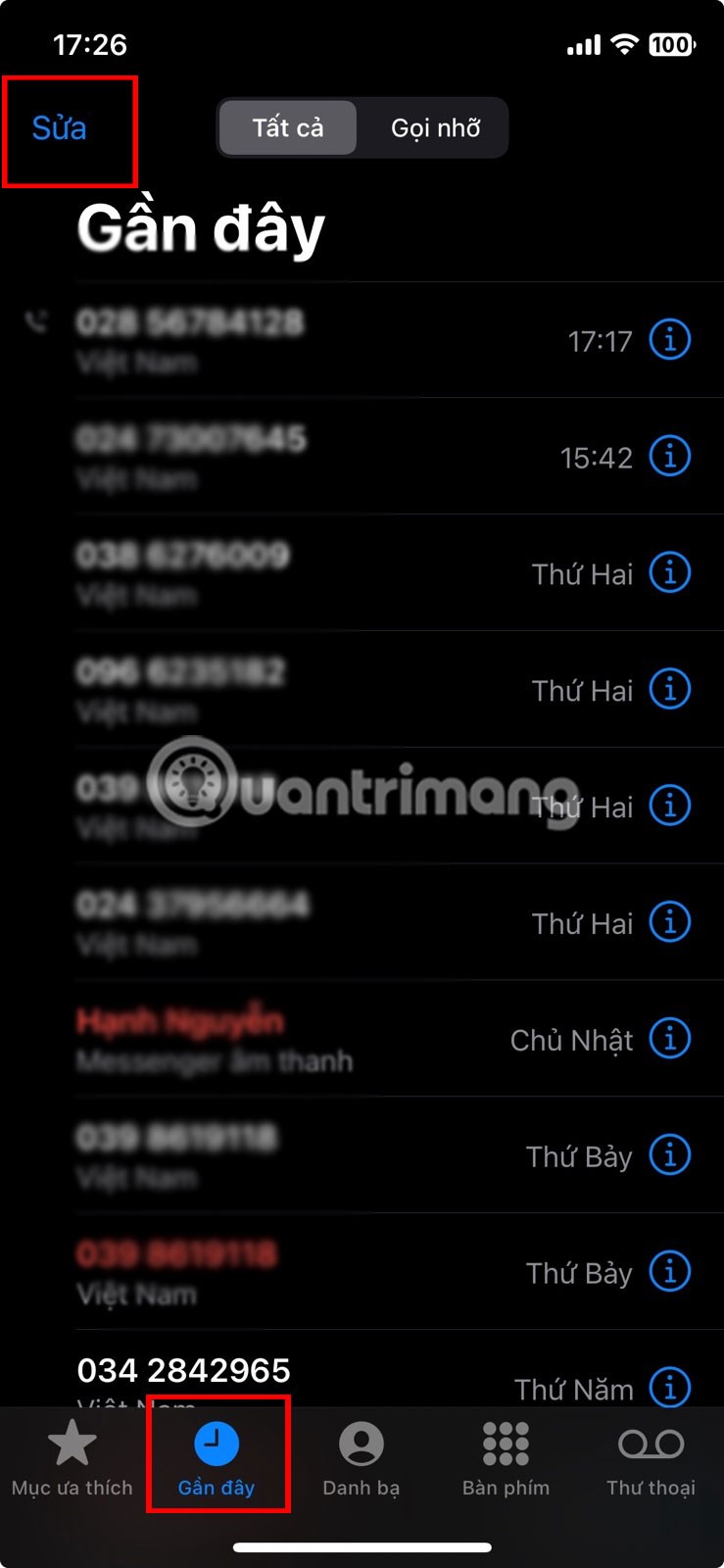
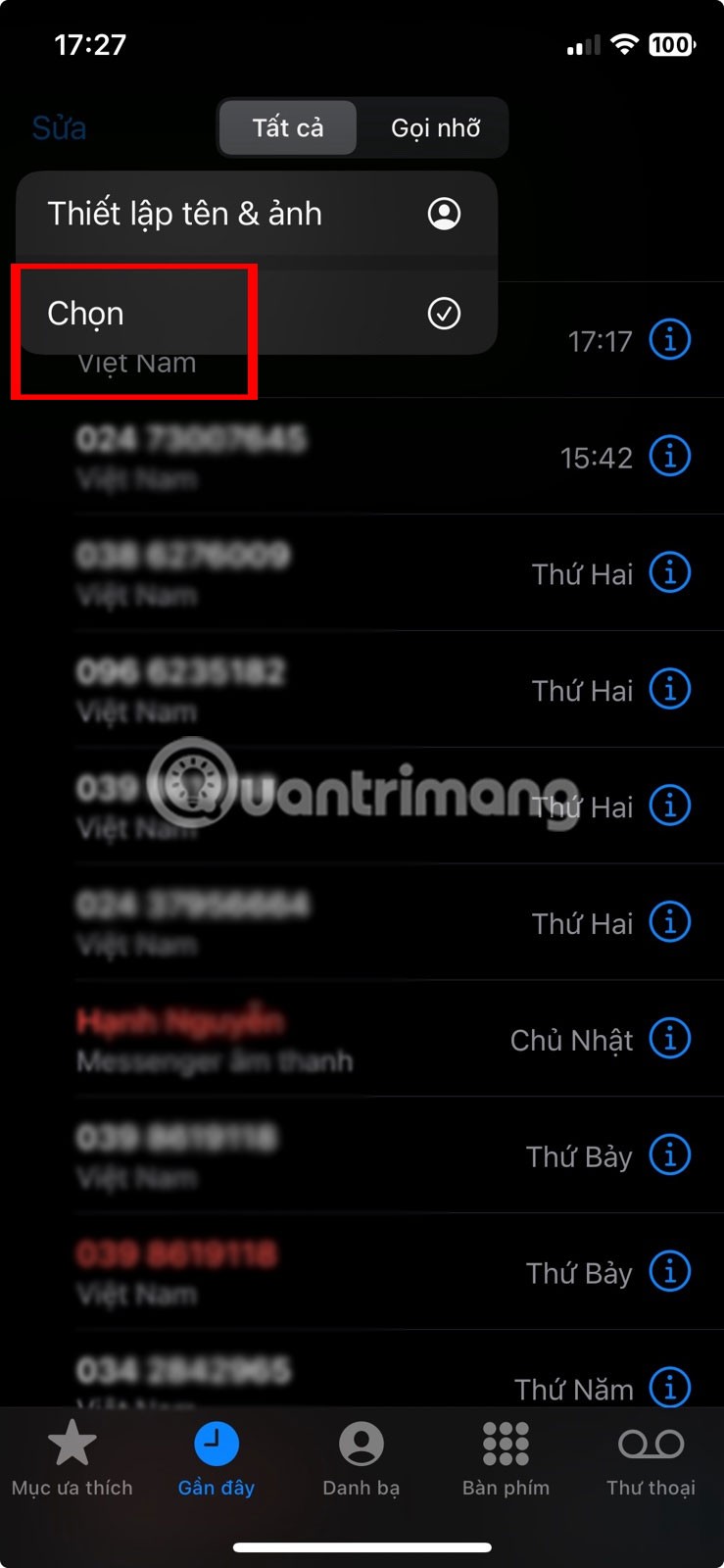
ステップ 4: 通話履歴から削除したい連絡先に移動し、その連絡先の前にある-アイコンをタップします。
ステップ 5: ゴミ箱アイコンをクリックして削除を確認します。
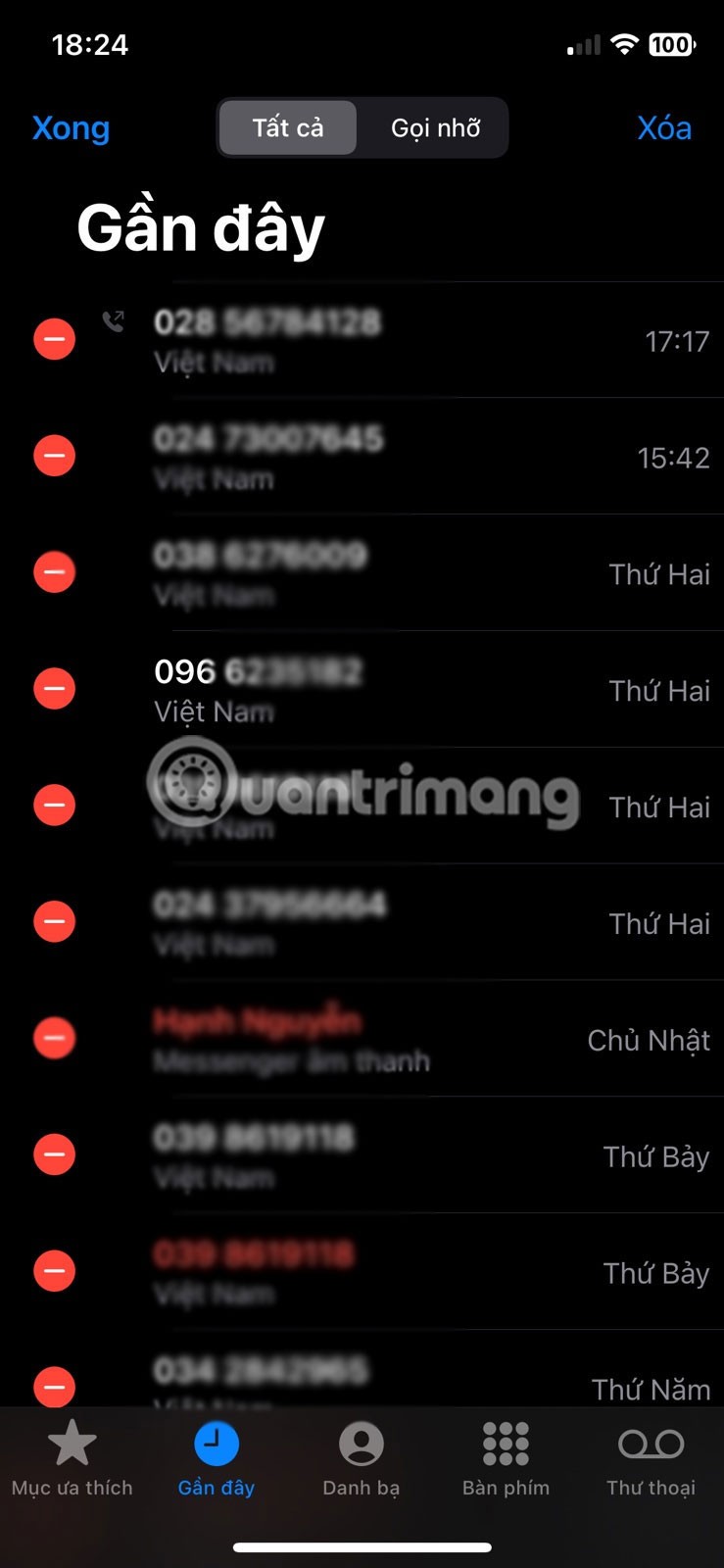
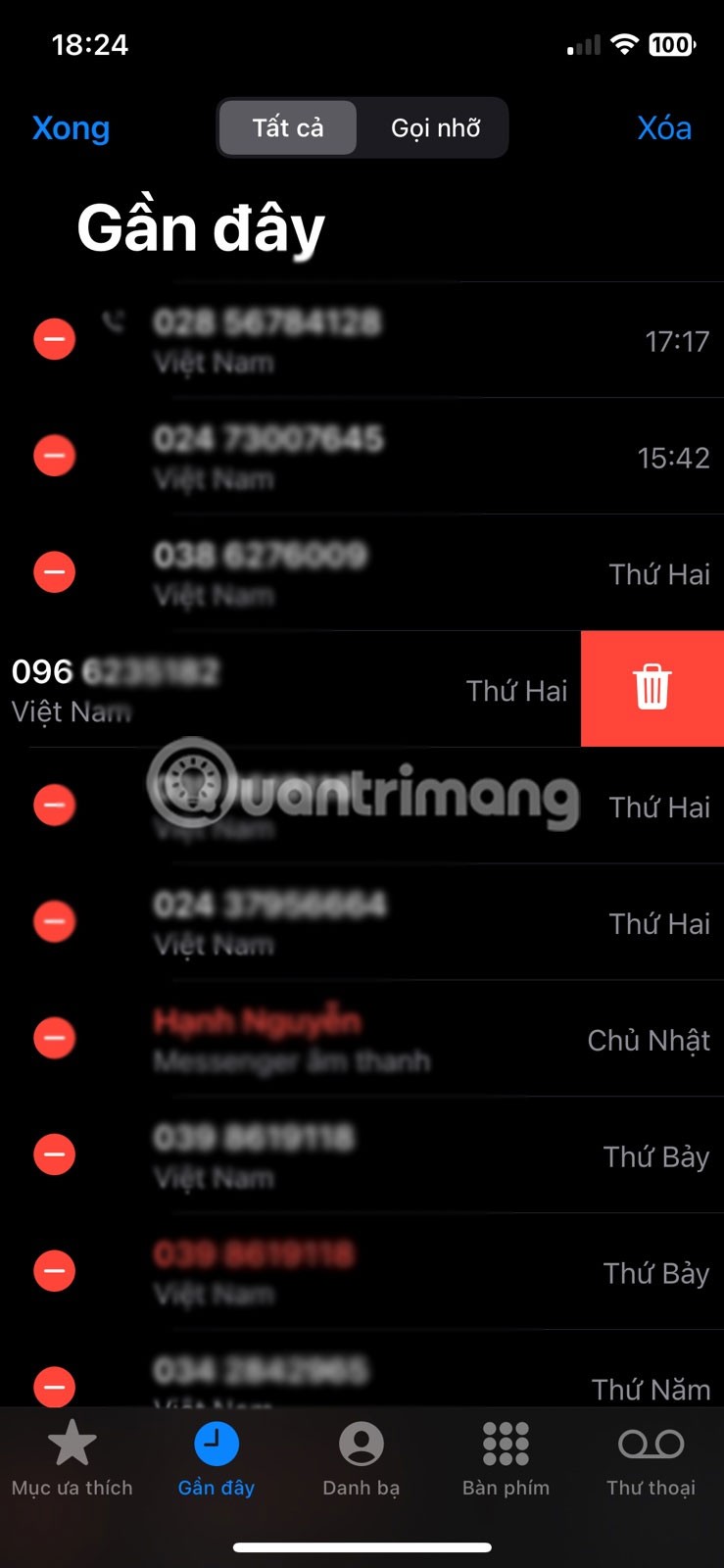
通話履歴を消去
これにより、iPhone の最近の通話履歴から特定の連絡先がすぐに削除されます。
iPhoneの最近の通話履歴をすべて削除する方法
1.電話アイコンをタップして「最近」へ移動します
2. 「最近」タブで「編集」をクリックします
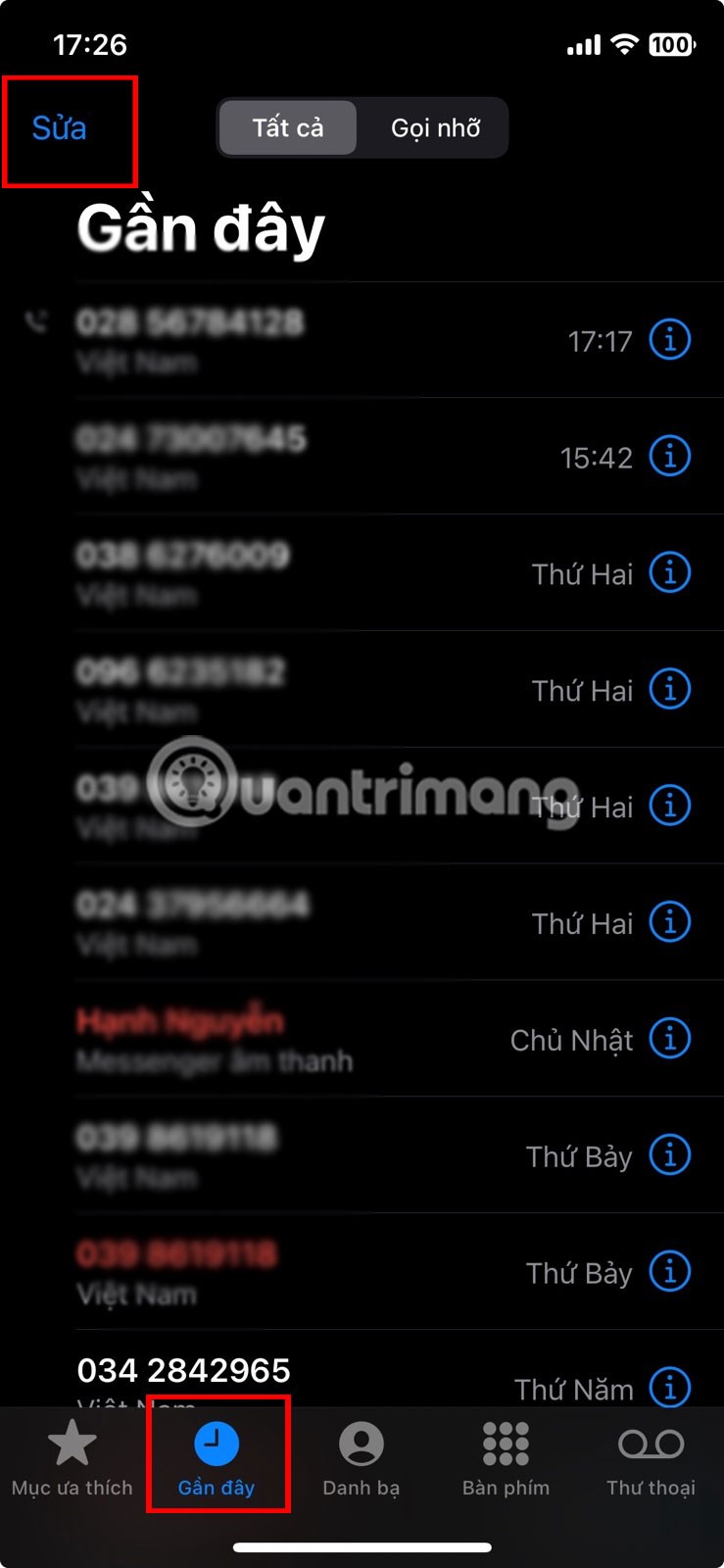
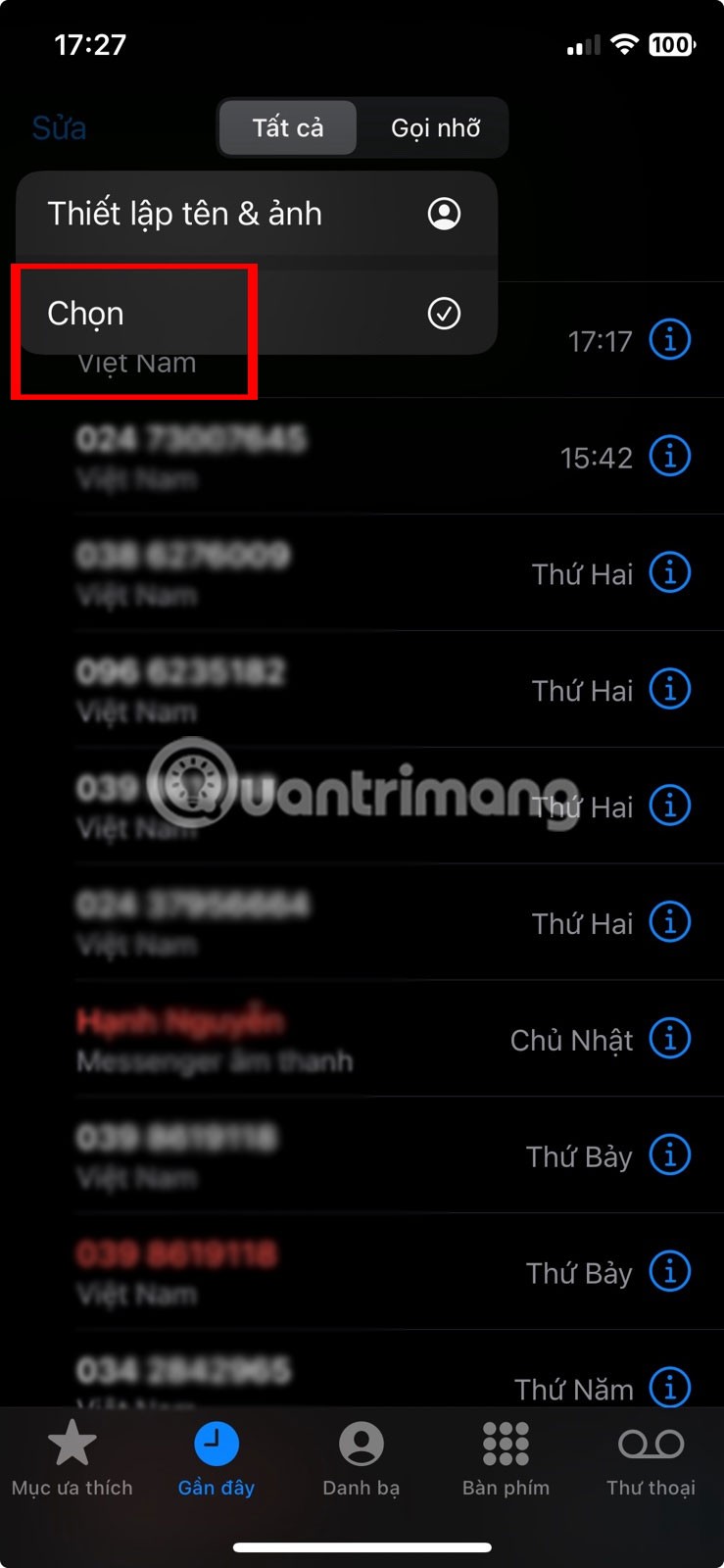
3.削除をクリック
4. 「最近の通話をすべて削除」を選択すると、最近の着信通話と発信通話のリスト全体が削除されます。
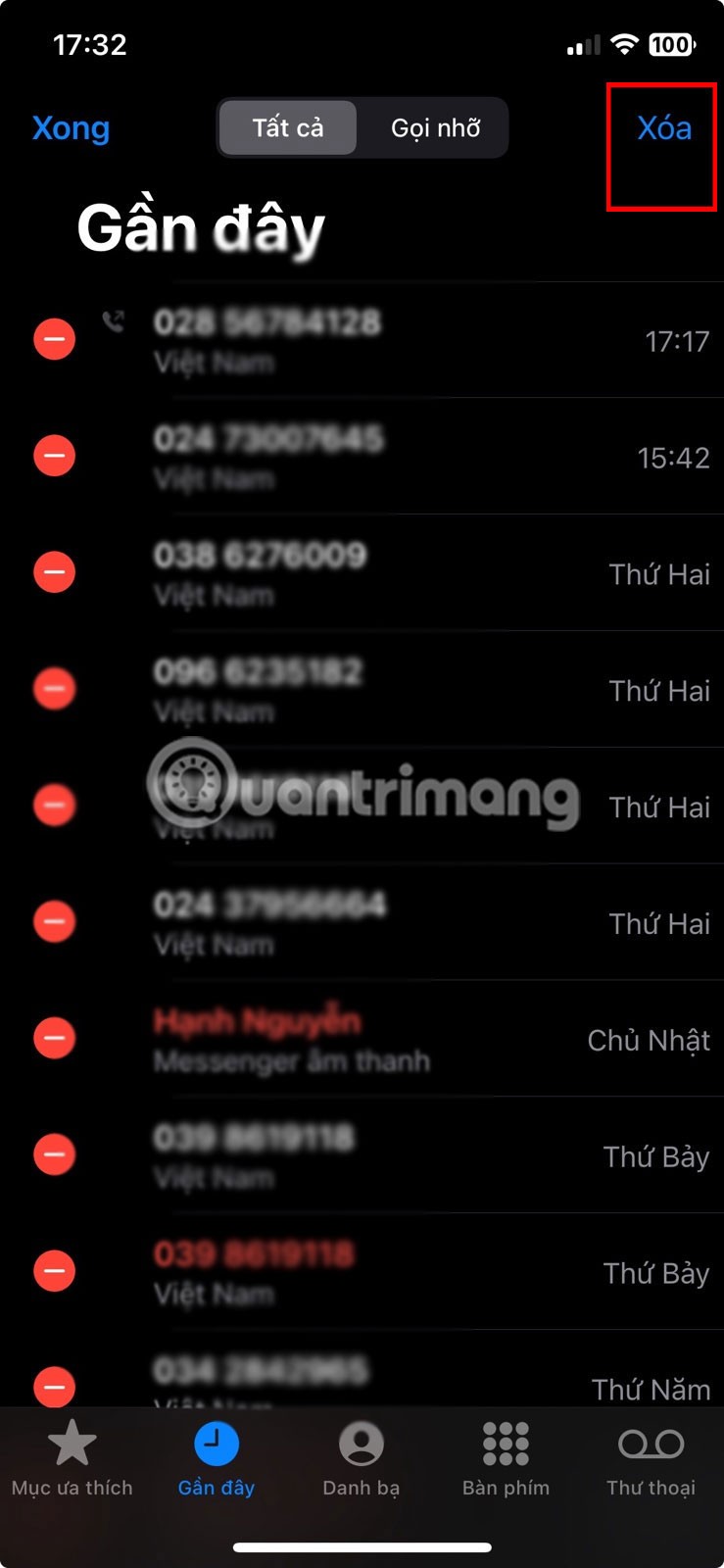
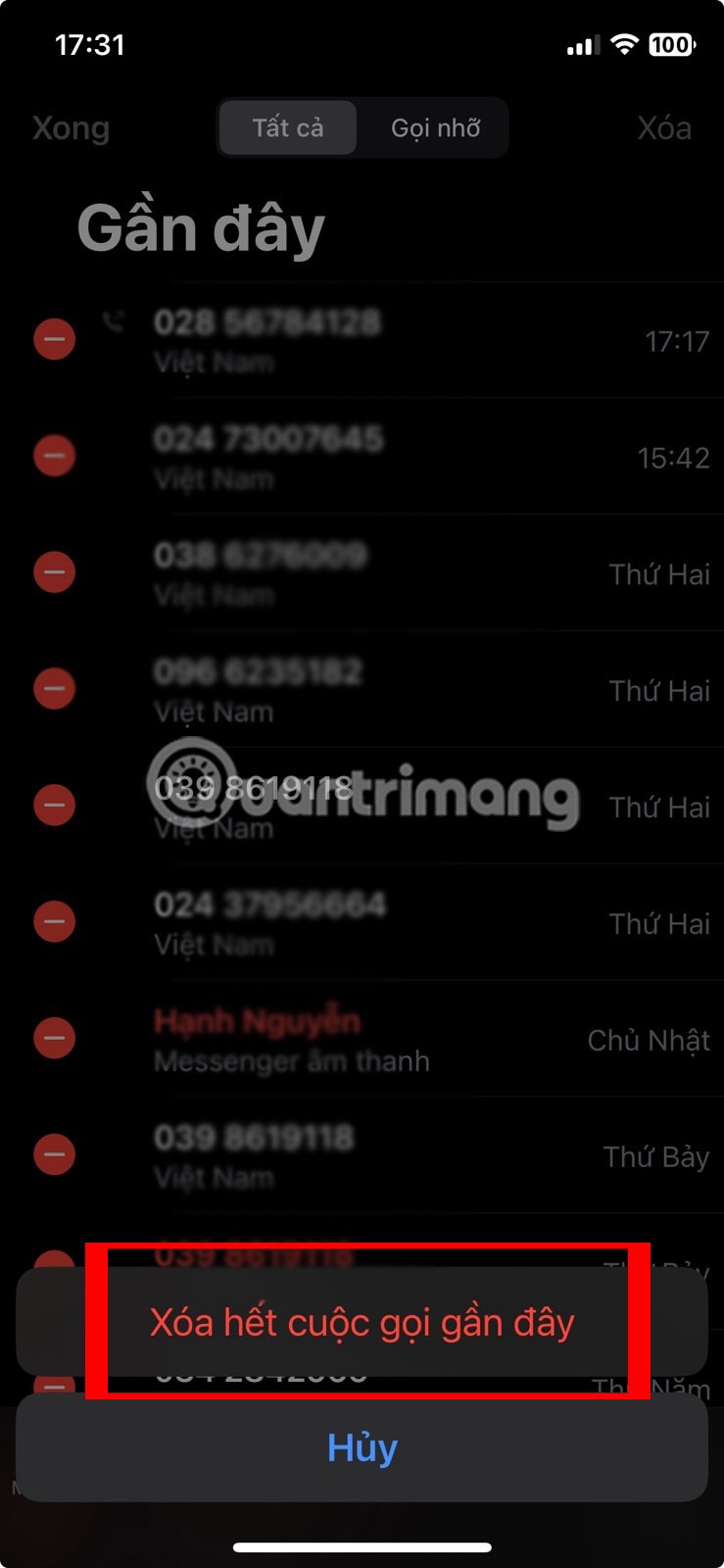
ブラウザ上のAppleアカウントのウェブインターフェースでは、個人情報の確認、設定の変更、サブスクリプションの管理などを行うことができます。しかし、さまざまな理由でサインインできない場合があります。
「探す」機能が不正確になったり、信頼できなくなったりした場合は、いくつかの調整を加えることで、最も必要なときに精度を高めることができます。
近距離無線通信は、デバイス同士が通常数センチメートル以内の近距離にあるときにデータを交換できる無線技術です。
Appleは、低電力モードと連動して動作する「アダプティブパワー」を導入しました。どちらもiPhoneのバッテリー寿命を延ばしますが、その仕組みは全く異なります。
他のソースからiPhoneにアプリケーションをインストールする場合は、そのアプリケーションが信頼できるものであることを手動で確認する必要があります。確認後、アプリケーションはiPhoneにインストールされ、使用できるようになります。
何らかのエラーによりアプリケーションが iPhone 画面に表示されない場合でも、ユーザーは iPhone 上でアプリケーションを簡単に削除できます。
Appleの写真アプリは写真の切り抜きなどの基本的な作業には便利ですが、高度な編集機能はそれほど多くありません。そこで、サードパーティ製の画像編集ソフトが役立ちます。
iOS 26 では、個人のアクセシビリティ設定を iPhone または iPad 間で共有できる新しい機能が導入されています。
ファミリー共有を使用すると、Apple のサブスクリプション、購入、iCloud ストレージ、位置情報を最大 6 人と共有できます。
iOS 14 では、ピクチャー イン ピクチャー (PiP) を使用して YouTube 動画をオフスクリーンで視聴できますが、YouTube はアプリ上でこの機能をロックしているため、PiP を直接使用することはできません。以下で詳しく説明するいくつかの小さな手順を追加する必要があります。
iOS 26 では、不在着信のリマインダーを設定するための非常にシンプルな機能が導入され、重要な電話の折り返しを忘れる可能性を最小限に抑えることができます。
ウィジェットはiPhoneをより便利にするはずですが、そのポテンシャルを十分に発揮していないものが多くあります。しかし、いくつかのアプリを使えば、ウィジェットを時間をかけるだけの価値があるものにすることができます。
iPhone のメール アカウントからサインアウトすると、アカウントが完全に終了し、別のメール サービスに切り替わります。
頻繁に誰かに連絡する必要がある場合は、いくつかの簡単な手順で iPhone でスピード通話を設定できます。
iOS 16 では、より多くのオプションを使用して iOS 16 ロック画面をカスタマイズするなど、ユーザーに多くのエクスペリエンスがもたらされます。
高価なSamsung Galaxyを、市場に出回っている他のスマートフォンと全く同じ見た目にする必要はありません。少し手を加えるだけで、より個性的でスタイリッシュ、そして個性的なスマートフォンに仕上げることができます。
iOS に飽きて、最終的に Samsung の携帯電話に切り替えましたが、その決定に後悔はありません。
ブラウザ上のAppleアカウントのウェブインターフェースでは、個人情報の確認、設定の変更、サブスクリプションの管理などを行うことができます。しかし、さまざまな理由でサインインできない場合があります。
iPhone で DNS を変更するか、Android で DNS を変更すると、安定した接続を維持し、ネットワーク接続速度を向上させ、ブロックされた Web サイトにアクセスできるようになります。
「探す」機能が不正確になったり、信頼できなくなったりした場合は、いくつかの調整を加えることで、最も必要なときに精度を高めることができます。
携帯電話の最も性能の低いカメラがクリエイティブな写真撮影の秘密兵器になるとは、多くの人は予想していなかったでしょう。
近距離無線通信は、デバイス同士が通常数センチメートル以内の近距離にあるときにデータを交換できる無線技術です。
Appleは、低電力モードと連動して動作する「アダプティブパワー」を導入しました。どちらもiPhoneのバッテリー寿命を延ばしますが、その仕組みは全く異なります。
自動クリックアプリケーションを使用すると、ゲームをプレイしたり、デバイスで利用可能なアプリケーションやタスクを使用したりするときに、多くの操作を行う必要がなくなります。
ニーズに応じて、既存の Android デバイスで Pixel 専用の機能セットを実行できるようになる可能性があります。
修正には必ずしもお気に入りの写真やアプリを削除する必要はありません。One UI には、スペースを簡単に回復できるオプションがいくつか含まれています。
スマートフォンの充電ポートは、バッテリーを長持ちさせるためだけのものだと、多くの人が考えています。しかし、この小さなポートは、想像以上にパワフルです。
決して効果のない一般的なヒントにうんざりしているなら、写真撮影の方法を静かに変革してきたヒントをいくつか紹介します。
新しいスマートフォンを探しているなら、まず最初に見るのは当然スペックシートでしょう。そこには、性能、バッテリー駆動時間、ディスプレイの品質などに関するヒントが満載です。
他のソースからiPhoneにアプリケーションをインストールする場合は、そのアプリケーションが信頼できるものであることを手動で確認する必要があります。確認後、アプリケーションはiPhoneにインストールされ、使用できるようになります。






















